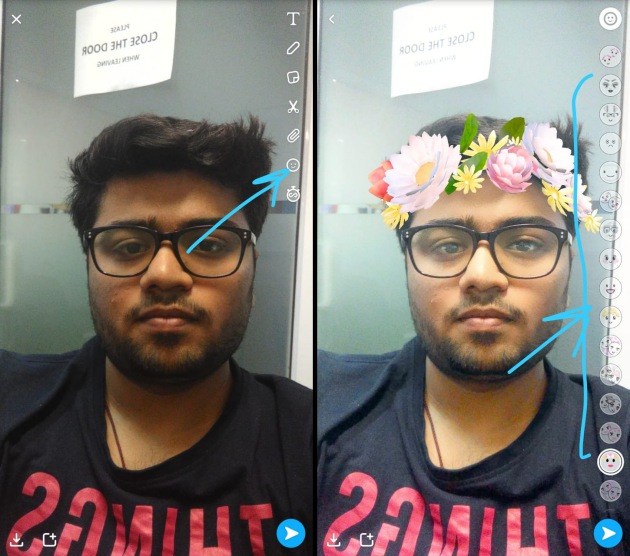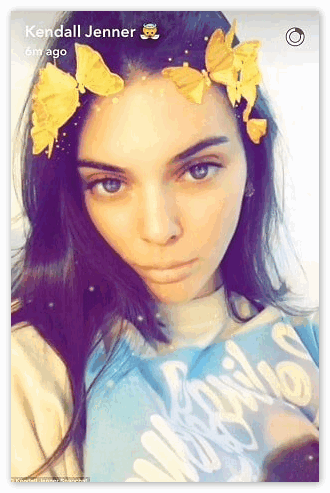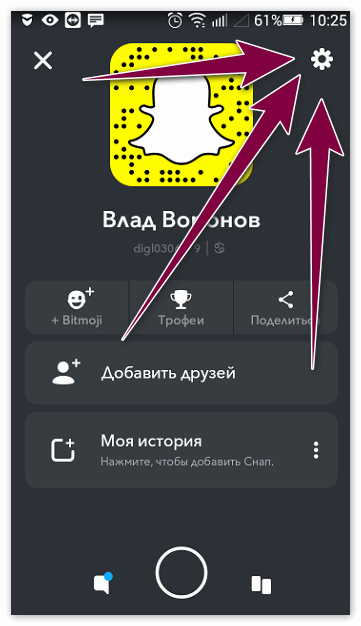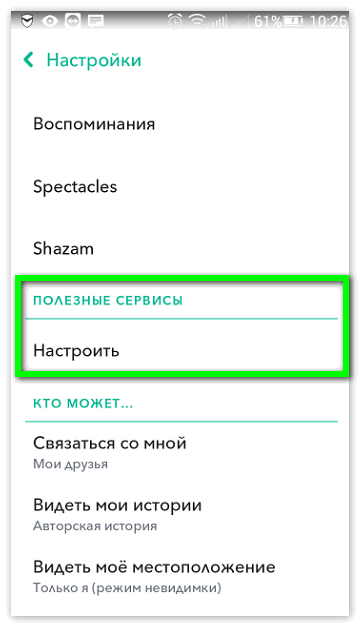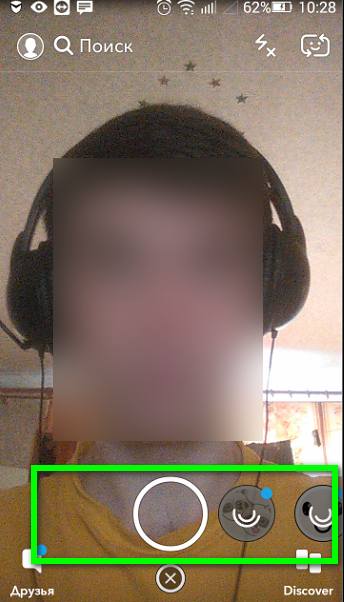Другие
Как в Снэпчате найти маски, которые убрали с главного экрана?
Как в Снэпчате найти маски, которые убрали с главного экрана? Есть ли возможность сохранить понравившийся эффект? Где и как посмотреть полную коллекцию линз? На все вопросы отвечаем в обзоре – читайте и ищите классные визуальные эффекты!
Как найти: инструкция
Что такое маски — это визуальные эффекты, которые накладываются на фотографию/ видеоролик. Линзы могут быть разными – изменение внешности, добавление новых предметов, полное перевоплощение, изменение пола… Продолжать список можно бесконечно! Есть анимированные линзы, музыкальные, предназначенные для основной или фронтальной камеры. Выбор огромен, ежедневно создаются и добавляются новые визуальные эффекты на любой вкус.
Пора поговорить о том, как искать маски в Снапчате – где находится огромный каталог? Поработаем с мобильным приложением, в десктопной версии программы подобных возможностей нет.
- Откройте программу;
- По умолчанию на главной странице запускается камера – ищите значок со смайликом справа на нижней панели;
- Перед вами двадцать четыре популярные линзы, которые автоматически подбираются программой – делайте свайп по карусели, чтобы переключаться между ними.
Это первый ответ на вопрос, как найти маску в Снэпчате – перед вами лишь малая часть доступных эффектов. Полистали, попробовали и не нашли подходящего варианта? Переходим к полному каталогу так:
- В нижнем правом углу появится иконка лупы с подписью «Еще»;
- Нажмите на нее, чтобы открыть полный каталог.
Вам доступно огромное количество линз! Для удобства наверху есть поисковая строка – можно вводить ключевые слова (или название, если знаете), чтобы получить нужный результат.


Если ключевых слов не знаете, но хотите найти маски в Снэпчате, воспользуйтесь удобной сортировкой по вкладкам:
- Для вас – предложения, подобранные алгоритмом согласно вашим предпочтениям (ранее использованным линзам);
- В тренде – самые популярные пользовательские эффекты;
- Лицо – линзы, предназначенные только для изменения/ украшения лица;
- Основная камера – эти эффекты стоит накладывать при съемке основной камерой (не фронтальной);
- Музыка – в эту категорию попадают музыкальные спецэффекты (звук проигрывается во время воспроизведения видео).
Чтобы попробовать любое представленное оформление, достаточно тапнуть по превью – моментально откроется камера и вы сможете оценить результат. Если вы не хотите задумываться о том, как найти нужную маску в Snapchat – сохраните ее в избранное!
- Значок «Избранное» есть в нижней части экрана, когда маска запущена через камеру;
- Нажмите на иконку информации наверху слева – откроется небольшое меню, где есть звездочка «Избранное».


Посмотреть раздел «Избранное» можно через меню поиска, о котором мы рассказывали выше. Над каталогом появится одноименная вкладка.
Как вернуть старую линзу
Многие спрашивают, как вернуть маску в Снэпчате, которая была в основной карусели на главном экране, но пропала. К сожалению, на этот процесс пользователи не влияют – периодически система автоматически обновляет подборку.
Вернуть в Снапчате старые маски можно – если вы знаете название или ключевые слова, попробуйте найти понравившийся эффект через поисковую строку и добавьте в личную коллекцию, чтобы не терять.
Как найти в Снапчате маску – рассказали. Наслаждайтесь спецэффектами, украшайте себя или обстановку вокруг, используйте смешные линзы и обменивайтесь впечатлениями с друзьями!
Если вы один из тех пользователей, которым трудно приспособиться к новому редизайну, эта статья как раз для вас. В этой статье мы увидим все новые вещи, которые идут с редизайном приложения, а также узнаем некоторые советы и рекомендации, которые помогут нам лучше использовать приложение:
1. Примените Snapchat Face линзы для фото
Snapchat недавно представил новую функцию для бета-версии своего приложения для Android, которая позволяет пользователям использовать лицевые линзы после нажатия на фотографию.
Как только вы нажмете на фотографию, Snapchat покажет вам значок «Смайлик», нажмите на него, чтобы получить доступ ко всему спектру лицевых линз, как вы делаете, когда применяете их перед съемкой.
Помните, что функция будет работать, только если ваше лицо полностью видно. Если ваша фотография не отображает ваше лицо четко, приложение не будет отображать значок Smiley, который дает вам доступ к лицевым линзам.
Говоря о линзах Snapchat, знаете ли вы, что вы также можете использовать линзы Snapchat на своем компьютере Mac или Windows? Вы можете использовать их для потоковой передачи игр на Twitch с фильтрами Snapchat, или даже совершать видеозвонки с фильтрами Snpachat, применяемыми к вашему лицу.
На первый взгляд, новое обновление делает приложение более доступным. Как и раньше, когда вы открываете приложение, оно открывается прямо в приложении камеры. Оттуда Вы можете провести слева направо, чтобы открыть свои чаты, которые теперь переименованы в «Друзья», это потому, что теперь страница «Друзья» содержит не только все ваши чаты, но и истории ваших друзей.
К контенту всех издателей и знаменитостей можно легко получить доступ, проведя справа налево, открыв страницу «Обнаружение».
Здесь находится весь контент, созданный влиятельными лицами, издателями или людьми, на которых вы подписаны. Самое приятное то, что истории от ваших последователей всегда будут на вершине, чтобы они не потерялись в море историй от других издателей. Вы также можете нажать на значок поиска, чтобы легко получить доступ к вашей карте Snap.
3. Настройте свой опыт Snapchat
Если есть одна вещь, которую многие скептики считают раздражающей в приложении, это должна быть страница поиска. Нет, не пойми меня неправильно. Это не всегда заполнено бесполезными частями информации, но страница в основном заполнена сплетнями и слухами или некоторыми другими темами поп-культуры. Но угадайте что?
Вы можете щелкнуть парой переключателей и сделать это лучше. Сначала на странице видоискателя Snapchat коснитесь своего профиля и нажмите « Настройки». Теперь ищите опцию «Управление» , внутри которой вы увидите две другие опции: «Настройки рекламы» и «Стиль жизни и интересы» .
«Настройки рекламы» — это место, где вы можете переключать некоторые параметры, чтобы видеть релевантные вам объявления. «Стиль жизни и интересы» — это то, где вы увидите множество вариантов, начиная от «Поклонников жанра боевик и триллер» и заканчивая «Наблюдателями за мемами» и другими.
Здесь вы можете переключаться между темами, которые, по вашему мнению, имеют отношение к вам, и, надеюсь, Snapchat покажет вам меньше историй о Кардашьян и Дженнер на странице Discover и больше того, что вы хотите увидеть.
4. Распознавать песни с помощью интеграции Shazam
Хотя это не совсем новая функция, об этом мало кто знает. Итак, скажите мне, знаете ли вы, что вы можете использовать интеграцию с Shazam в Snapchat для идентификации воспроизводимых песен?
Если вы не знали, не волнуйтесь, я расскажу вам, как это сделать. Все, что вам нужно сделать, это запустить приложение и нажать и удерживать в видоискателе камеры, пока приложение не распознает песню.
5. Делитесь историями вне приложения
С новым обновлением теперь Snapchat также позволяет вам делиться историями за пределами приложения. Чтобы поделиться историей за пределами Snapchat, вместо того, чтобы нажать на историю, чтобы увидеть ее, нажмите и удерживайте, чтобы открыть параметры, здесь вы также найдете возможность поделиться историей.
6. Отправить деньги с помощью Snapchat
Всего несколько месяцев назад Snapchat запустил функцию Snapcash, которая позволяет пользователям отправлять деньги своим друзьям. Тем не менее, к сожалению, в настоящее время эта функция доступна только в США. Если вы живете в США и хотите использовать эту функцию, сначала вам нужно будет настроить платеж.
Для этого, во-первых, нажмите на значок профиля, присутствующий в приложении камеры, а затем нажмите на значок шестеренки, Здесь прокрутите вниз, чтобы найти опцию Snapcash, и нажмите, чтобы настроить ее.
Помните, что вам нужно быть старше 18 лет, чтобы использовать эту функцию. Чтобы настроить ее, сначала необходимо ввести данные своей кредитной / дебетовой карты, а затем добавить ее в свою учетную запись.
После этого откройте чат человека, которому хотите отправить деньги, и введите сумму, которую хотите отправить. Например, если вы хотите отправить 5 долларов, введите «5 долларов» . Как только вы наберете его, кнопка отправки мгновенно превратится в кнопку Snapcash.
Нажмите на кнопку Snapchash или кнопку «Отправить» на клавиатуре, а затем подтвердите транзакцию. Поскольку эта функция доступна только в США, мы не сможем показать вам весь процесс, однако, если вы выполните шаги, у вас все будет хорошо.
7. Отключить Snap Map
Несколько месяцев назад Snapchat представил новую функцию Snap Map, которая позволяет вашим друзьям видеть, где вы находитесь, чтобы они могли присоединиться к вам или наоборот. Тем не менее, эта функция взбесила многих людей, которые ценят их конфиденциальность.
К счастью, они находятся внутри функции Snap Map, которая позволяет вам сохранять свое местоположение при себе. Чтобы сделать это, запустите приложение и нажмите двумя пальцами, чтобы войти в режим Snap Map.
Здесь нажмите на значок шестеренки и включите режим призраков. Призрачный режим гарантирует, что никто из ваших друзей не увидит ваше местоположение.
8. Найти знаменитостей на Snapchat легко
Если вы хотите найти знаменитостей, чтобы подписаться на Snapchat, но не хотите вводить их имя пользователя один за другим, есть простой способ найти знаменитостей на Snapchat. Просто нажмите на кнопку «Поиск» внутри приложения Snapchat и найдите слово «официальный» . Snapchat будет перечислять все официальные аккаунты, начиная с официальных знаменитостей.
Конечно, не всех знаменитостей можно найти таким образом, тем не менее, это простой способ найти множество знаменитостей без необходимости вводить их имя пользователя по одному.
9. Легко скачать данные истории Snapchat
Если вы использовали Snapchat в течение длительного времени и хотите увидеть, какой тип данных Snapchat хранится на вас Вы можете сделать это легко, попросив Snapchat поделиться этими данными с вами. Для этого сначала зайдите на страницу account.snapchat.com и войдите под своим именем пользователя и паролем.
Вот, нажмите кнопку «МОИ ДАННЫЕ», а затем нажмите кнопку «Отправить запрос». Помните, что вам необходимо иметь подтвержденный идентификатор электронной почты, связанный с вашей учетной записью, так как Snapchat отправит вам ссылку на данные вашего официального адреса электронной почты.
10. Использование Audience Analytics
Snapchat, наконец, выпустил функцию, которая называется Snapchat Insights для создателей, которая позволяет им просматривать просмотры историй и время просмотра с разбивкой по неделям, месяцам и годам. Чтобы получить доступ к панели аналитики, сначала нажмите на битмодзи в верхнем левом углу экрана камеры, Теперь нажмите на кнопку Insights. Здесь Snapchat предоставит два разных аналитических параметра.
Во-первых, статистика Story View, которая показывает вам общее количество просмотров ваших историй с начала этого года., Второе понимание — это время просмотра, которое показывает количество времени, которое пользователи потратили на просмотр ваших историй. Это похоже на просмотры YouTube и время просмотра YouTube. Данные разбиты на недели и месяцы. Вы также можете увидеть, какой процент ваших зрителей — мужчины и женщины и к какой возрастной группе они принадлежат.
11. Использование контекстных карт
Недавно Snapchat также представил новую функцию, называемую «Контекстные карты», которая позволяет пользователям получать контекстную информацию о статьях из истории Snapchat, проводя по ним пальцем. Контекстные карты могут размещать информацию, такую как отзывы критиков и клиентов, маршруты до места проведения, часы работы, номера телефонов для связи, поездки из служб обмена поездками, и больше. В настоящее время эта функция доступна только в некоторых странах, однако компания пообещала, что очень скоро она расширит эту функцию на другие страны. Помните, что если к истории прикреплена контекстная карта, она будет показывать стрелку вверх со словом «больше», написанным под ней.
12. Покупайте товары в Snap Store
Snapchat известен продажей своих товаров через свою платформу, и компания недавно расширила свой ассортимент, запустив официальный магазин Snap Store в США. Пользователи могут легко найти Snap Store, посетив раздел «Обнаружение» приложения (проведите пальцем справа налево на экране камеры Snap).
В своем магазине, Snapchat продает такие товары, как «Танцующий плюшевый хот-дог», футболки «Верни лучшего друга», «Полосатая шляпа» и многое другое., Единственное, что печально, — эта функция, как и многие другие, в настоящее время работает только в США.
13. Используйте инструмент Magic Eraser на Snapchat
Хотя этот не так нов, как некоторые другие в этом списке, удивительно, что немногие знают об этом. Волшебный ластик на Snapchat позволяет пользователям удалять ненужные вещи, которые они поймали в кадре камеры, Чтобы использовать инструмент, как только вы сделали снимок, нажмите на значок ножниц.
Здесь нажмите на Волшебный ластик, обозначенный значком звездочки, а затем нарисуйте объект, который вы хотите удалить, используя свой палец, Подождите несколько секунд, и объект будет удален, как магия.
14. Используйте Bitmoji Deluxe
Несколько недель назад Snapchat представил новую версию Bitmoji Deluxe, которая добавляет массу новых оттенков кожи, причесок, красок для волос, черт лица, аксессуаров и многого другого в приложение Bitmoji. Если вы потратите время на создание своего битмоджи, вы можете сделать его похожим на свою реплику.
Чтобы сделать это, нажмите на значок bitmoji, присутствующий на экране камеры вашего приложения, а затем нажмите на значок bitmoji., Теперь нажмите на опцию Edit Bitmjoi на следующих двух экранах, и Snapchat откроет приложение Bitmoji, где вы сможете найти все новые обновления.
15. Создайте свой собственный фильтр и линзы
Еще одна функция, ориентированная на США, которую недавно представил Snapchat, — это возможность создавать файлы и линзы прямо из вашего приложения Snapchat. Созданные фильтры и линзы будут помечены геотегами и будут доступны только в течение предварительно определенного периода времени. Идея заключается в том, что пользователи могут создавать собственные фильтры для различных случаев, таких как дни рождения или свадьбы. Чтобы создать фильтр, зайдите в профиль -> настройки -> и нажмите на опцию «Фильтры и линзы»,
Сейчас выберите, хотите ли вы создать фильтры или объективы, а затем создать свой собственный объектив или фильтр,
После того как вы создали свой собственный фильтр или объектив, выберите время и геолокацию, где вы хотите, чтобы эта функция была доступна. Сейчас, все, что вам нужно сделать, это выложить $ 9,99 и сделать фильтр доступным,
16. Установите оттенок кожи по умолчанию для эмодзи
Emojis — это интересный способ общения с друзьями и семьей. Вы можете оживить даже самые скучные сообщения с помощью забавных смайликов. Если вы тот, кто использует много смайликов и если у вас есть предпочтение тона кожи для них, то вы можете установить оттенок кожи по умолчанию.
Могу поспорить, что вы этого не знали. Чтобы установить оттенок кожи по умолчанию для смайликов, сначала перейдите на страницу видоискателя Snapchat и нажмите на страницу своего профиля и нажмите на настройки Cog. Когда вы окажетесь на странице настроек, найдите опцию под названием «Управление»внутри которого вы найдете опцию под названием «Тон кожи эмодзи».
Здесь просто нажмите на ваш предпочитаемый оттенок кожи, и все ваши смайлики будут отображаться в одном цвете в будущем. Это простой совет, но многие пользователи не знают об этом. Это может сэкономить вам массу времени, если у вас есть определенный скин, который вы всегда используете.
СМОТРИ ТАКЖЕ: все значения эмодзи, которые вы должны знать
16 лучших трюков Snapchat для Android и iPhone
Новый интерфейс Snapchat Snapchat может сбить с толку пользователей, привыкших к старому интерфейсу с момента запуска сервиса. Тем не менее, я думаю, что как только вы привыкнете к нему, вы по достоинству оцените все новые функции, которые предоставляет сервис после запуска нового пользовательского интерфейса.
Хотите заставить ваших подписчиков в снапчат посмеяться от души?
Для таких случаев есть забавная функция «Линзы». Работает она с помощью технологии распознавания лиц и запускается в режиме реального времени. То есть еще до того, как вы нажмете на кнопку фиксации фотографии или съемки видео, вы увидите, как работает линза.
Казалось бы, все просто:
- вы делаете фото или снимаете видео,
- включаете линзы,
- выбираете подходящий эффект,
- сохраняете,
- отправляете в свою историю либо определенным подписчикам.
Но здесь есть несколько нюансов, которые лучше прояснить еще при первом знакомстве раз и навсегда.
Начнем по порядку.
Линзы – это анимационное «украшение» для ваших селфи. Если с фильтрами, надписями, индикатором времени все понятно, то с линзами иногда не удается разобраться сразу. Но мы попробуем.
Благодаря линзам вы можете преобразиться до неузнаваемости. Например, вот так:
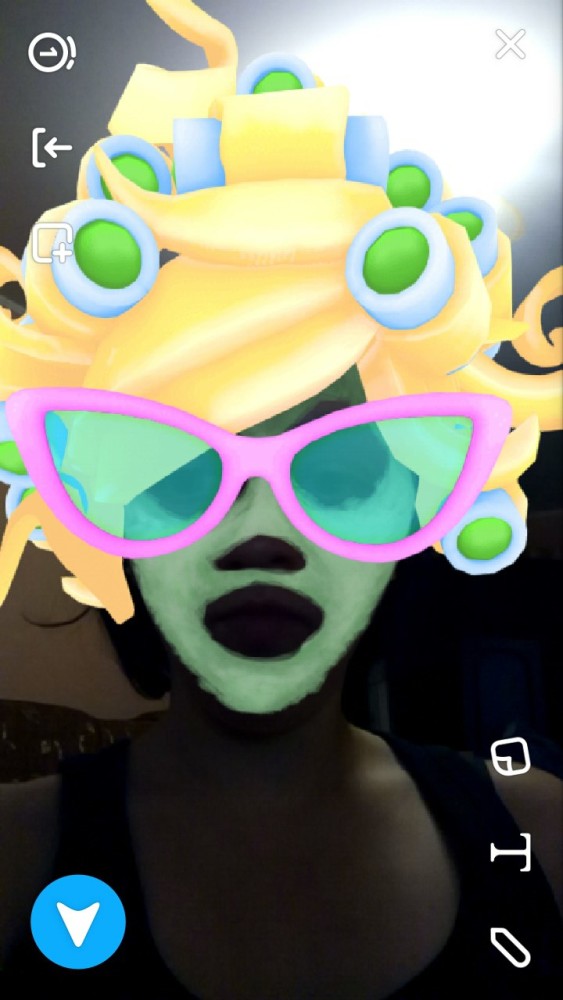
Чтобы украсить селфи или снятое видео этим спецэффектом, нужно сначала активировать специальную функцию приложения. Запустите Snapchat и нажмите на маленькое изображение приведения в верху экрана.
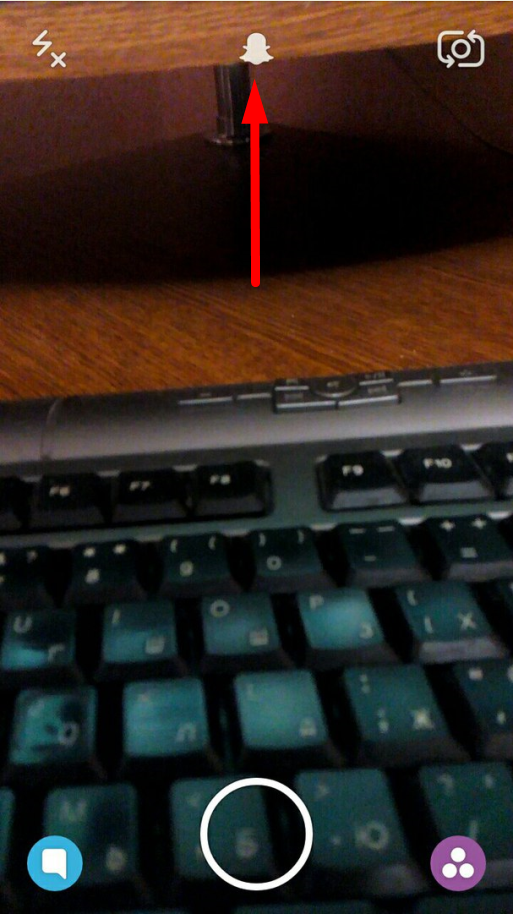
Потом в правом верхнем углу тапните по значку «Настройки». Он в форме цветочка.
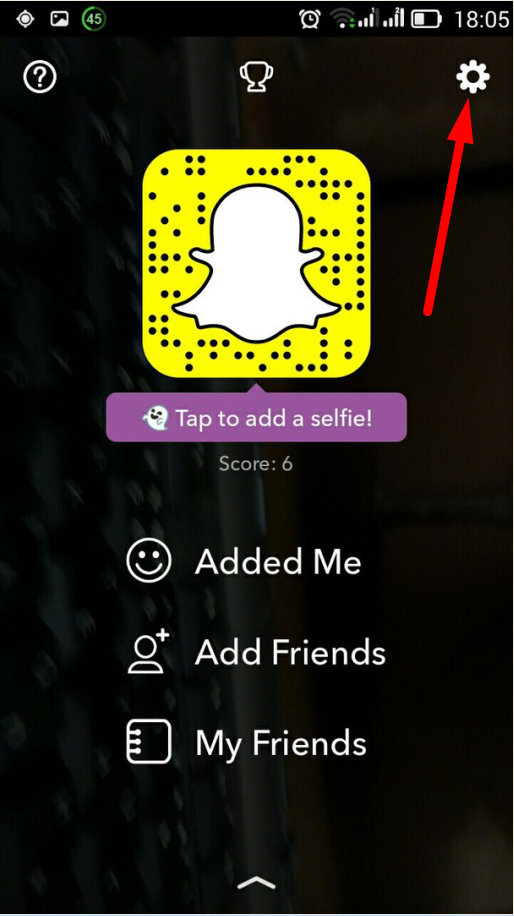
Найдите раздел «Полезные сервисы» и жмите «Настроить».
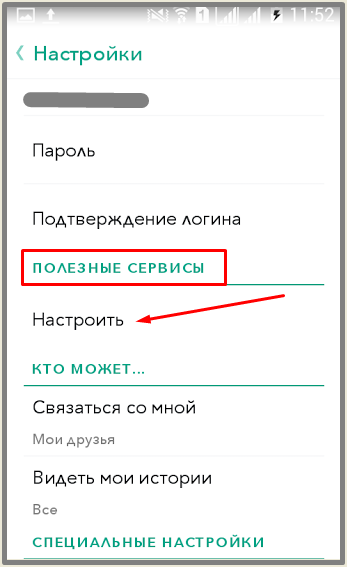
Возле пункта «Фильтры» поставьте галочку. Это значит, что режим наложения фотоэффектов включен.
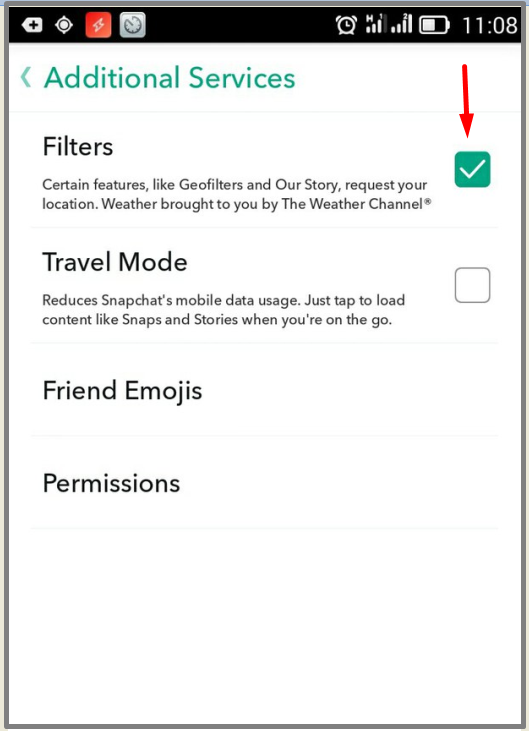
Дополнительно нужно будет включить функцию определения местоположения (геолокацию). Сделать это нужно в настройках операционки. Войдите в своем телефоне в меню «Настройки» и выберите раздел «Местоположение»:
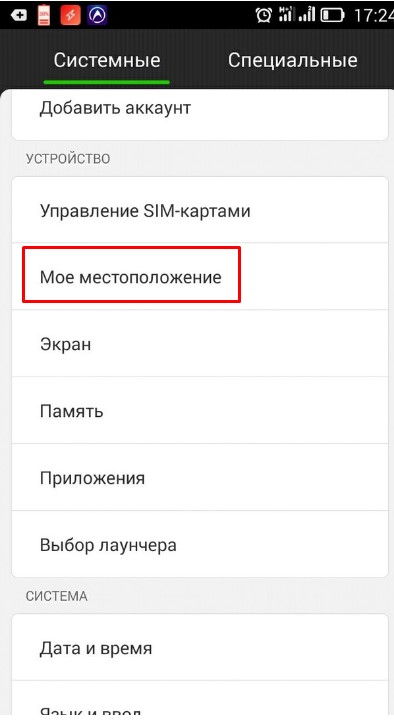
Этот раздел настроек у вас должен быть активен. Тогда ниже вы увидите приложения, которые запрашивают данные о вашем местонахождении:

Теперь вернитесь на главный экран и включите камеру в правом верхнем углу. Если нужно, переключитесь на фронтальную, чтобы сделать селфи. Держите телефон так, чтобы было четко видно ваше лицо. Оно должно полностью помещаться в экран телефона.
Сделано?
Теперь нажмите пальцем на лицо и 3-5 секунд подержите на нем палец. На мгновение должна показаться белая сетка на вашем лице, а рядом с большой круглой кнопкой появятся доступные анимационные эффекты. Моей знакомой удалось заскринить этот момент. Смотрите, как это выглядит:
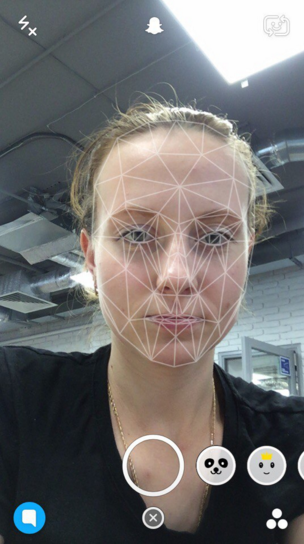
Если водить пальцем справа налево, вы можете примерить по очереди все линзы. Активной будет та, которая оказывается в белом кругу. У некоторых из них есть дополнительные примочки, о которых вам сообщит приложение. Например, вот здесь:

Сначала видна только мордочка собаки и уши. Но снепчат подсказывает: «Откройте рот». Как только вы это сделаете, окажется, что собака еще и облизывается. Это очень забавно. Попробуйте! Программа распознает движение и активирует дополнительный прикол.
Когда выберете понравившийся эффект, жмите большую круглую кнопку. Это зафиксирует изображение, и вы сможете выбрать, что с ним делать дальше. Можно сохранить себе в галерею или отправить в вашу историю Snapchat. Тогда ваше шедевральное селфи увидят друзья.
Вопрос №2: Почему не работают линзы в snapchat?
Бесплатных линз в приложении довольно много (я сейчас вижу 15 штук) и пользоваться ими просто. Выбирайте анимационный эффект на ваш вкус и под настроение. Но есть один нюанс. Если ваш телефон на операционной системе Android, то ее версия должна быть 4.3 и выше. Если же вы пользуетесь мобильным устройством на iOS, важно чтоб iPhone был от модели 5 и выше.
Есть еще один момент, который следует проверить, если вдруг у вас не работают дополнительные функции в снэпчат. Возможно, у вас в телефоне установлена старая версия приложения. Исправить это можно 2-мя способами:
- Войти на страницу приложения в Play Market или AppStore и нажать на кнопку «Обновить»;
- Удалить приложение с телефона и установить его заново.
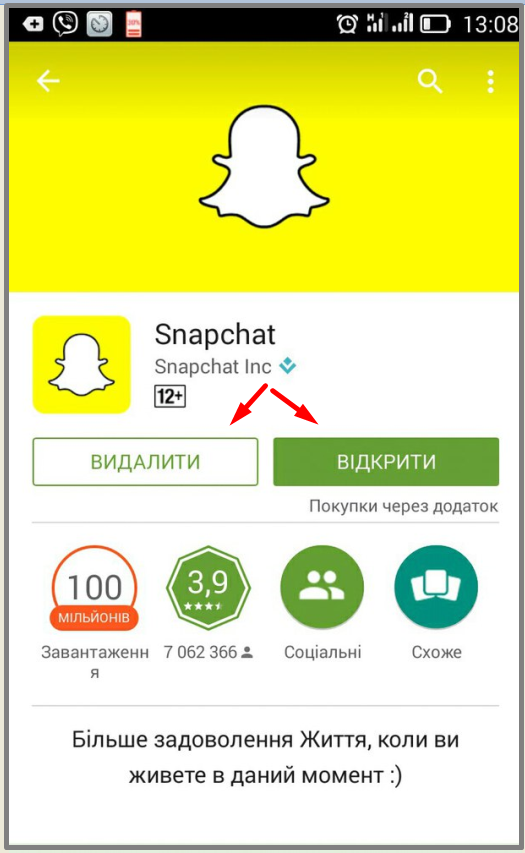
Так вы получите самое последнее обновление приложения. И тогда, если у вас операционная система нужной версии, вы тоже сможете пользоваться линзами снапчат.
Вопрос №3: Как купить линзы в snapchat?
Когда вы начнете пользоваться линзами, вы заметите такой нюанс. Вам доступно примерно 8 относительно постоянных линз. Каждый день одна или две старые анимации заменяются новой. Так что вам никогда не будет скучно с этой фишкой. В приложении постоянно есть какой-то прикол, который вы еще не видели, и вам наверняка захочется его попробовать.
Раньше, если вам было мало бесплатных эффектов, вы могли бы купить любую понравившуюся линзу в снапчат. Для этого в ноябре 2015 года открылся специальный магазин. Каждый день в нем появлялись около 30-ти новых платных украшений.
Немного меньше, чем за 1 доллар можно было купить себе линзу и сохранить ее. После оформления покупки она навсегда оставалась в коллекции пользователя. Продажа линз – была одним из способов монетизировать приложение.
Почему я все заладил: «был, было, была»? Потому что сейчас линзы не продаются!
Через магазин линз компания ожидала получить $50 млн. дохода к концу 2015 года. И это у нее получилось. Только представьте, ежедневно к 10 миллионам фото применялись линзы. Кстати, после отмены магазина эта цифра увеличилась в 3 раза (сейчас 30 миллионов). Необычные селфи буквально заполонили Сеть.
Благодаря такому стремительному росту Snapchat стал одним из самых дорогих стартапов в мире. Но почему они сменили стратегию? И вообще…
Вопрос №4: Куда пропал магазин линз снэпчат?
После того, как магазин линз проработал всего 2 месяца, его закрыли. Почему? Ведь на продаже украшений для селфи можно неплохо заработать. А объяснение на самом деле очень простое. Snapchat сосредоточился на сотрудничестве с крупными рекламодателями.
Платные линзы оказались не только дополнительным способом заработать на приложении. Продвинутые интернет-маркетологи уже придумали, как использовать фишку для рекламы и продвижения бизнеса онлайн.
Теперь компании смогут выкупать брендированные фильтры для селфи. Заказчик вкладывает в такую штуку от $300 000 – $700 000 в день. Такой канал продаж принес компании больше прибыли, чем работа с конечными потребителями. Но пользователям приложения все-таки оставили бесплатные анимационные эффекты. Многие крупные бренды уже стали клиентами компании.
Например, линзу, которую купила компания Taco Bell, за сутки просмотрели 224 млн. раз. При этом пользователи «примеряли» фильтр целых 24 секунды перед тем, как сделать с ним фото. Об этом факте сообщила газета The New York Times. Так что теперь прикольные линзы стали для компаний очередным способом значительно расширить охват аудитории.
Поэтому не стоит расстраиваться из-за закрытия магазина фильтров для селфи. Для поклонников приложения все они стали бесплатными.
Напоследок
Популярность приложения Snapchat с каждым днем все больше. Людям оно нравится, и они все активнее им пользуются. Чем это может быть полезно для вас? А тем, что и среди поклонников снепчат найдутся представители вашей целевой аудитории. Если вы не «достанете» до них здесь, это сделают проворные конкуренты.
Так что осваивайте все фишки этого приложения и используйте его не только для общения с друзьями. Покажите кусочек вашей жизни вне бизнеса своим потенциальным клиентам. Обычно людям интересно увидеть крутого предпринимателя с другого ракурса, в реальной жизни. Главная фишка в том, что все фото и видео в этом приложении транслируются в режиме реального времени.
Если не знаете, что и как показать своим подписчикам, подпишитесь на Олеся в снепчате (профиль OlesTimofeev). Здесь он часто делится своими мыслями о жизни, бизнесе и других важных вещах. Кто знает, вдруг он невзначай «подскажет» вам идею, как использовать снепчат для продвижения именно вашего бизнеса.
Получилось сделать парочку забавных селфи с линзами в Snapchat? У этого приложения еще много секретов… но об этом в следующих публикациях.
Было полезно? Ставьте лайк, и я приготовлю больше фишек об использовании снапчата.
А пока узнайте, как вы можете применить это крутое приложение для своего бизнеса. Читайте прямо сейчас: Snapchat для бизнеса: все, что нужно знать предпринимателю!
Также читайте:
Snapchat-эффекты: 7 простых уроков от профи
Как Пользоваться SnapСhat: Детальный Гид для Начинающих
Чтобы применить объектив Snapchat, нажмите и удерживайте лицо человека с помощью передней или задней камеры. Ваш телефон «отобразит» ваше лицо, и тогда все доступные линзы появятся в нижней части экрана. Нажмите на каждый, чтобы попробовать это. Большинство объективов будут работать как на видео, так и на фотографиях.
Содержание
- 1 Как вернуть маски в Снэпчате?
- 2 Как искать маски в Снэпчате?
- 3 Как создать свою линзу в Снэпчате?
- 4 Как называется маска в Снепчате замена лиц?
- 5 Как вернуть старые эффекты в Snapchat?
- 6 Как найти линзу в Снэпчате?
- 7 Как в Снапчате найти Избранное?
- 8 Как найти фильтр в Снепчате?
- 9 Как создать свою маску в Снэпчате?
- 10 Что значит фиолетовый Снап?
- 11 Как сделать фильтр в Снепчате?
- 12 Как называется фильтр с заменой лиц?
- 13 Как называется маска в Снепчате с глазами?
- 14 Можно ли выложить фото из галереи в Снэпчат?
Как вернуть маски в Снэпчате?
Запустите приложение Snapchat и проведите пальцем по экрану сверху вниз. Откройте «Настройки», кликнув на значок шестеренки в правом верхнем углу. В разделе «Полезные сервисы» выберите пункт «Настроить». Активируйте ползунок возле поля «Фильтры», чтобы включить фотоэффекты.
Как искать маски в Снэпчате?
Как перейти в список фильтров от Снапчата:
- Раздел: «Главная» — Маски.
- В каталоге найти последние от официального создателя.
- Нажать сверху: «Показать недавние» — выбрать маску для животного.
10 мар. 2020 г.
Как создать свою линзу в Снэпчате?
Вопрос №1: Как сделать линзы в snapchat?
- Чтобы украсить селфи или снятое видео этим спецэффектом, нужно сначала активировать специальную функцию приложения. …
- Потом в правом верхнем углу тапните по значку «Настройки». …
- Найдите раздел «Полезные сервисы» и жмите «Настроить».
- Возле пункта «Фильтры» поставьте галочку.
8 июл. 2016 г.
Как называется маска в Снепчате замена лиц?
Snapchat запустит функцию Cameo, позволяющую заменять лица людей в видео-шаблонах, сообщает TechCrunch.
Как вернуть старые эффекты в Snapchat?
Если кого-то интересует, как вернуть старые маски в Snapchat, то этого сделать нельзя. Разработчики регулярно добавляют новые маски и эффекты, но при этом некоторые старые безвозвратно пропадают. Так что не стоит удивляться, если вдруг после очередного обновления любимая маска вдруг исчезнет.
Как найти линзу в Снэпчате?
Чтобы применить объектив Snapchat, нажмите и удерживайте лицо человека с помощью передней или задней камеры. Ваш телефон «отобразит» ваше лицо, и тогда все доступные линзы появятся в нижней части экрана. Нажмите на каждый, чтобы попробовать это.
Как в Снапчате найти Избранное?
Нажмите на иконку информации наверху слева – откроется небольшое меню, где есть звездочка «Избранное».
Как найти фильтр в Снепчате?
Проведите вниз по экрану Snapchat со включенной камерой, а затем коснитесь значка ⚙️ в верхнем правом углу. Откроется меню «Настройки». Прокрутите страницу вниз и в разделе «Полезные сервисы» коснитесь «Настроить». Передвиньте ползунок у «Фильтры» вправо.
Как создать свою маску в Снэпчате?
Об этом сообщает издание VentureBeat. Чтобы нарисовать AR-маску, пользователю нужно открыть камеру в приложении Snapchat и нажать на кнопку Create на панели с AR-элементами в нижней части экрана. После этого пользователи смогут нарисовать любые визуальные эффекты, которые Snapchat конвертирует в AR-элементы.
Что значит фиолетовый Снап?
После того, как ваш друг получил снимок или чат, в какой-то момент вы должны увидеть открытый значок рядом с ним. Это полая стрелка той же формы, что и отправленная стрелка. Пустая красная стрелка означает, что ваш Snap был открыт без звука. Пустая фиолетовая стрелка означает, что ваш Snap со звуком был открыт.
Как сделать фильтр в Снепчате?
Как сделать свой собственный фильтр Snapchat в приложении
- На странице камеры в приложении Snapchat выберите свой профиль / имя пользователя в левом верхнем углу экрана.
- Выберите значок «Настройки» в правом верхнем углу.
- выберите фильтры линзы, затем выберите Начать.
- Нажмите Фильтр.
Как называется фильтр с заменой лиц?
Cupace — это великолепное и простое в использовании приложение для редактирования фотографий, которое включает в себя удобную функцию под названием «Вставить лицо», которая позволяет вам легко брать лицо с любого человека и вставлять его поверх лица любого другого человека.
Как называется маска в Снепчате с глазами?
Пользователи сети активно делятся снимками с новым фильтром от снэпчата. На фото и видео люди выглядят как персонажи диснеевских мультфильмов. Новый фильтр называется Cartoon. Главным образом, он стилизует глаза.
Можно ли выложить фото из галереи в Снэпчат?
Snapchat уже позволяет загрузить фотографии из галереи, С функцией Воспоминания Они обновляют большую часть приложения, предоставляя возможность сохранять и перераспределять снимки, а также импортировать изображения из галереи.
Функция Lenses – одна из популярнейших возможностей Снэпчат, которая была представлена в новых версиях занимательного приложения. С Lenses владельцы снэп аккаунта воплощают самые смелые творческие порывы, преображают обыкновенное селфи в шедевр. Простая инструкция, как активировать линзы в снапчате, поможет пользователю приложения разобраться в функции и пользоваться ею в свое удовольствие.
Содержание
- Что такое Lenses
- Как активировать Линзы
- Что дальше
Что такое Lenses
Это интерактивные спецэффекты Снэпчат, которые преображают лицо невообразимым образом:
- изменяют пропорции;
- вытягивают подбородки, лбы, увеличивают глаза на моментальных снимках, имитируя кривое зеркало.
При помощи этой же функции можно «нацепить» своему селфи заячьи ушки, звездочки, цветочные гирлянды, увеличить глаза, в которых «заиграют»счастливые огоньки.
Каждый день разработчики добавляют новые спецэффекты. Прежде, чем использоваться удивительную Lenses и воплощать в селфи творческие порывы, владелец снэп аккаунта должен включить функцию.
Как активировать Линзы
Lenses в Снапчате работают только после активации функции в Настройках программы. Юзер:
- Заходит в Settings.
- Выбирает раздел «Дополнительные сервисы» или Additional services.
- Активирует слайдер напротив пункта, который так и называется Lenses.
Интерактивные спецэффекты доступны в новых версиях приложения Snapchat, если мобильное устройство владельца учетной записи Снэпчат совместимо с установленной на смартфоне программой.
Что дальше
Если функция активирована, пользователь увидит доступные спецэффекты внизу экрана. Пролистав «ленту» под камерой внизу экрана, человек выбирает приглянувшийся эффект, или экспериментирует, и проверяет, как он будет выглядеть, применив анимацию поочередно.
Lenses не работают, если для четкого изображения недостаточно света. Перед тем, как преображать селфи, подбирают обстановку с оптимальным освещением.
Функция не отреагирует, если на экране не отображается лицо. Потому что этот спецэффект работает в режиме распознавания лиц.
Чтобы использовать интерактивные эффекты, владелец учетной записи Снэпчат:
- Включает фронтальную камеру.
- Отводит экран как можно дальше, чтобы лицо отобразилось полностью.
- «Тапает» по экрану и ждет, пока на изображении лица не появится матричная сетка. Это значит, приложение «сосканировало» параметры и «запомнило» лицевой овал и черты.
- В появившейся ленте внизу выбирает одну из пиктограммок-изображений с желаемой анимацией.
- Делает моментальный снимок, нажимвая и удерживая кнопку в нижней центральной части экрана.
Полезно знать
Новые спецэффекты скрываются под так называемыми «Снэпкодами». Это изображения хорошо известного пользователям Snapchat привидения на желтом поле.
Пользователь может без труда сосканировать код, воспользовавшись мобильным устройством, предварительно запустив Снэпчат.